Joskus yrittäessäsi asentaa ohjelmistoaUbuntu terminaalissa, näet ei voinut saada lukitusvirhettä. Tämä virhe on ärsyttävä, koska se lukitsee järjestelmän ja estää tehokkaasti sinua asentamasta tarvitsemiasi ohjelmistoja.
Lukitusvirhettä ei voitu saada
Syy tähän virheeseen tapahtuu usein toistuvastiUbuntun käyttäjät sulkevat päätelaitteen, joka asentaa jotain ennenaikaisesti, kun se on käynnissä. Kun he avaavat toisen päätelaitteen ja yrittävät käyttää paketinhallintaa, virhe ei voinut saada lukitusta, koska se ei salli useampaa kuin yhtä pakkausjärjestelmän esiintymää kerralla.
Vaikka on helppo nähdä, miksi paketinhallinta lukitsisi itsensä, se on ärsyttävää. Valitettavasti kun Ubuntu-käyttäjät törmäävät tähän ongelmaan, he paniikoivat, koska käyttöjärjestelmä ei selitä kuinka korjata se.
"Lukituksen epäonnistui" -virheen korjaaminen on melko mahdollistahelppoa, vaikka terminaalikehys tekee siitä pelottavaa ja monimutkaista. Tässä viestissä osoitamme sinulle tarkalleen, mitä sinun tulee tehdä, kun törmät siihen, kuinka korjata se ja miten estää virheeseen joutumista tulevaisuudessa.
Huomaa: Oletko Debian-käyttäjä? Seuraa vapaasti! Ubuntu on rakennettu Debian-käyttöjärjestelmään, joten tässä viestissä käyttämämme komennot vastaavat täydellisesti! Tämä menetelmä toimii myös Linux Mint, Elementary OS ja muut Ubuntu-johdannaiset.
Tapa Apt / Apt-get
Kuten tämän viestin johdannossa todetaan: syy "lukituksen epäonnistui" -virhe ilmestyy, kun Ubuntu-paketinhallinta on jo käynnissä (taustalla), ja käyttäjä yrittää käynnistää sen toisen kerran.
Niin kauan kuin Ubuntu-paketinhallinnan ongelma jatkuu taustalla, et voi käyttää asennuspaketin työkalua ohjelmien asentamiseen, ja ärsyttävä virhe jatkuu.
Onneksi Ubuntu-paketinhallintaohjelma on kuin kaikki muutkin ja sitä voidaan hallita yhdellä tavalla.
On olemassa muutamia tapoja tappaa prosessit Linuxissa. Paras (ja nopein tapa) on käyttää ps komento saada ongelmaprosessin prosessitunnus (tässä tapauksessa Apt / Apt-get). Käytä sitten tappaa komento lopettaa se.
Joten aloittaaksesi käynnistämällä pääte ja ajamalla ps aux komento, jonka lopussa on Apt (tai Apt-get, jos käytät sitä).

ps aux | egrep "apt"
Tai Apt-get-käyttäjille:
ps aux | egrep "apt-get"
Katso terminaalia ja lue tulosteessa näkyvät numerot. Se on paketinhallinnan prosessinumero. Ota tämä numero ja kytke se tappaa komento lopettaa.
Huomaa: Kun käytät kill-komentoa järjestelmän apuohjelmissa, käytä aina “SIGTERM” tai “SIGKILL” -kytkintä. Jos et, prosessi ei välttämättä lopeta suorittamista.
sudo kill -SIGKILL process-id-number
Tai
sudo kill -SIGTERM process-id-number
Juoksee tappaa -komennon tulisi lopettaa paketinhallintaprosessi. Jos et ole varma, että Ubuntu-paketinhallinta on todella pysäytetty, suorita voit vapaasti uudelleen ps aux komento yllä vielä kerran. Jos numeroa ei tule takaisin, ongelmaprosessi on poissa, ja voit käyttää Ubuntu-paketinhallintaa vielä kerran!
Poista lukitustiedostot
Suurimman osan ajasta, jos Apt-paketinhallintaohjelma on jumissa taustalla ja reagoimaton, prosessi voidaan lopettaa tappaa komento. Joskus prosessin lopettaminen ei kuitenkaan riitä.
Jos törmäät virheeseen ja tappaatUbuntun paketinhallinta ei auta, on vaihtoehtoinen menetelmä, jota voit yrittää. Siihen sisältyy suora vaakasuuntaus niiden lukkojen kanssa, jotka pakkaustyökalu asettaa tietokoneellesi.
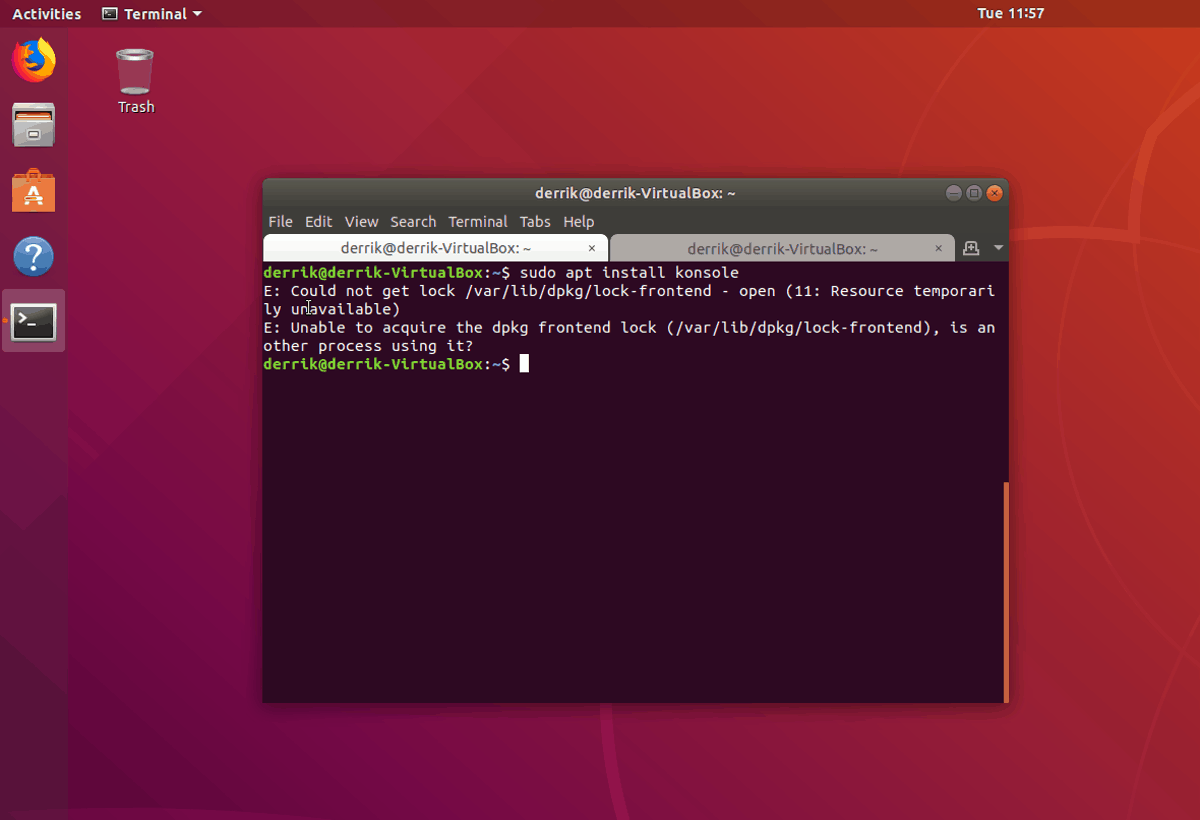
Lukitustiedostot ovat kolmessa erillisessä hakemistossa. Tiedostojen käyttämistä varten pääteistunnolla on oltava pääkäyttäjän käyttöoikeus. Pääsy Ubuntun pääkäyttäjille saadaan sudo komento.
sudo -s
Saatuaan pääkäyttäjän pääsyn CD ensimmäiseen hakemistoon.
cd /var/lib/dpkg/ rm lock
Nyt kun olet huolehtinut ensimmäisestä lukotiedostosta, on aika käsitellä toinen.
cd /var/lib/apt/lists/ rm lock
Kun toinen lukotiedosto on hoidettu, päästä eroon kolmannesta ja viimeisestä lukotiedostosta.
cd /var/cache/apt/archives/ rm lock
Kun kaikki kolme lukitustiedostoa on poistettu rm komento, sinulla on hyvä mennä, ja Ubuntu-paketinhallinnan tulisi aloittaa työskentely uudelleen. Testaa sen suorittaminen:
sudo apt update
Korjaa rikki paketit
Kun suljet terminaalin ennenaikaisesti Ubuntussa ohjelmien asennuksen aikana, paketeilla on taipumus rikkoa. Korjataksesi tämä sinun on suoritettava dpkg komento “configure” -vaihtoehdon rinnalla.
dpkg --configure -a
Kun olet suorittanut yllä olevan komennon, kaikki tulee korjata ja rikkoutuneiden pakettien tulee olla käyttövalmis.













Kommentit